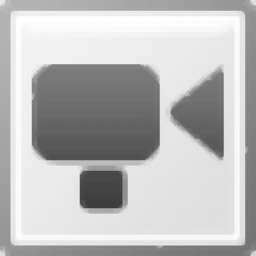
WinCam屏幕錄像軟件
v3.5 免費(fèi)版- 介紹說明
- 下載地址
- 精品推薦
- 相關(guān)軟件
- 網(wǎng)友評論
WinCam屏幕錄像軟件提供電腦視頻錄制功能,可以在軟件直接設(shè)置全屏錄制,將電腦桌面的操作內(nèi)容全部錄制為MP4,方便以后播放視頻,例如在玩游戲的時(shí)候就可以將操作過程錄制,從而制作游戲教程,例如在網(wǎng)頁播放視頻的時(shí)候就可以通過WinCam屏幕錄像軟件將喜歡的視頻、喜歡的直播內(nèi)容錄制,軟件提供高清錄制,可以將錄制質(zhì)量設(shè)置到最高,還可以在錄制的視頻上附加水印,也可以同步顯示鼠標(biāo)的點(diǎn)擊效果,需要就可以下載軟件使用!
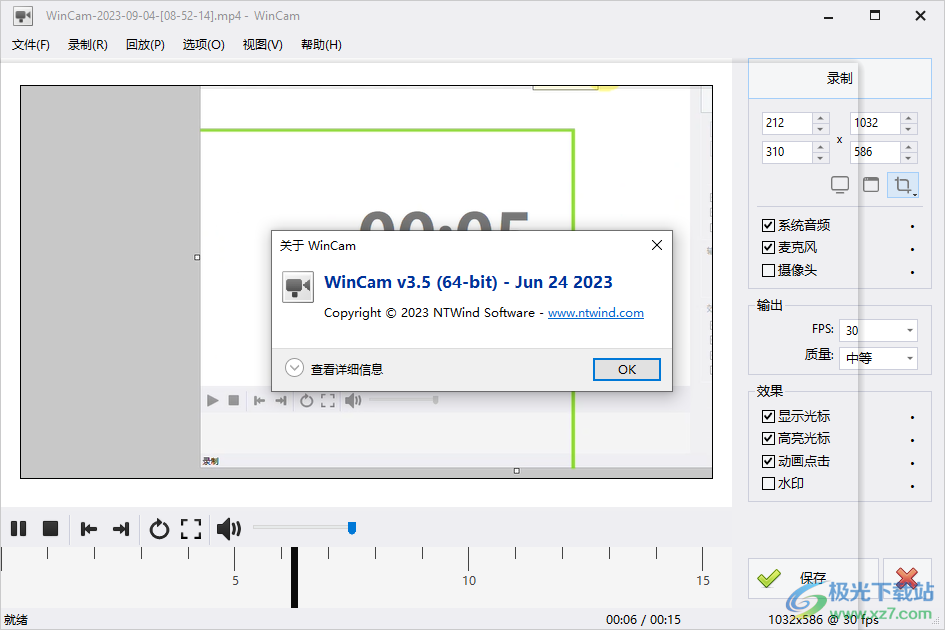
軟件功能
1、實(shí)時(shí)預(yù)覽
WinCam包含了與WinSnap(我們的截圖創(chuàng)建者)相同的設(shè)計(jì)理念。在右邊的面板中,您可以調(diào)整視頻源、幀速率和后期處理效果,并在不開始錄制的情況下立即預(yù)覽這些更改。
2、光標(biāo)縮放,高亮顯示和點(diǎn)擊動畫
創(chuàng)建一個(gè)教程,你可以通過調(diào)整它的大小,添加高光效果和鼠標(biāo)點(diǎn)擊動畫來讓你的光標(biāo)彈出。另外,在錄制視頻直播視頻時(shí),您可能想要隱藏這個(gè)令人不安的光標(biāo)。
3、系統(tǒng)音頻和麥克風(fēng)
使用WinCam,你可以錄制系統(tǒng)音頻、麥克風(fēng)或兩者同時(shí)錄制。選擇的音頻信號會自動重新采樣,以達(dá)到最佳的質(zhì)量,混合在一起并在視頻中實(shí)時(shí)編碼。
4、基本的視頻編輯
錄制完成后,您可以預(yù)覽它并在WinCam中直接進(jìn)行一些基本的編輯。雙擊時(shí)間軸,或者使用相應(yīng)的工具欄按鈕設(shè)置視頻的開始和結(jié)束時(shí)間。然后單擊Save按鈕以保存您的剪輯作為副本或覆蓋原始視頻。
5、WinCam是超級簡單! ! !
除了屏幕記錄之外,WinCam將這一功能完美地發(fā)揮到極致。少說話,多行動:點(diǎn)擊熱鍵,在你下載WinCam后的下一分鐘開始錄制屏幕。沒有其他軟件這么簡單!
軟件特色
1、錄制/停止:Win + F12、顯示/隱藏:Win + F11、攝像頭:Win + F10
2、可以設(shè)置輸出地址,可以設(shè)置輸出質(zhì)量,支持60幀,支持高級質(zhì)量
3、支持水印設(shè)置功能,直接在軟件添加圖像或者文字到視頻
4、WinCam屏幕錄像軟件也可以設(shè)置動畫點(diǎn)擊效果,可以設(shè)置點(diǎn)擊顏色
5、支持光標(biāo)設(shè)置功能,可以對鼠標(biāo)的光標(biāo)顏色,光標(biāo)大小設(shè)置
6、錄制開始或停止時(shí)播放聲音,錄制前顯示倒數(shù)計(jì)時(shí)器、高亮錄制區(qū)域、顯示網(wǎng)絡(luò)攝像頭覆蓋
7、總是顯示主窗口在最上面、記住窗口大小和位置、顯示托盤圖標(biāo)并最小化為托盤
8、在沒有視頻時(shí)顯示實(shí)時(shí)預(yù)覽、視頻打開時(shí)自動開始播放,刪除視頻文件到回收站
使用方法
1、將WinCam屏幕錄像軟件直接打開,可以在軟件頂部設(shè)置錄制內(nèi)容
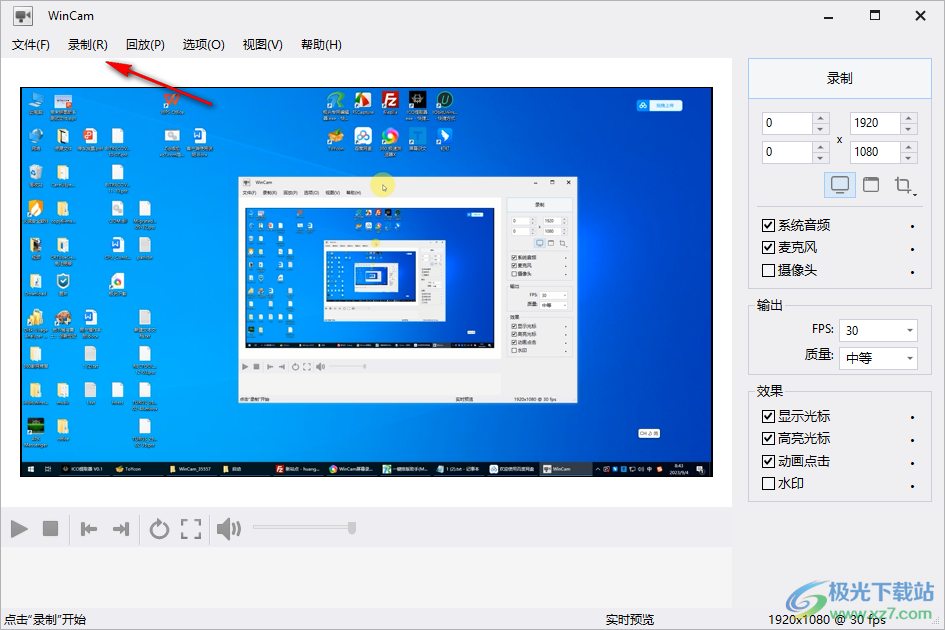
2、如圖所示,可以設(shè)置屏幕,可以設(shè)置區(qū)域,自己點(diǎn)擊一種模式
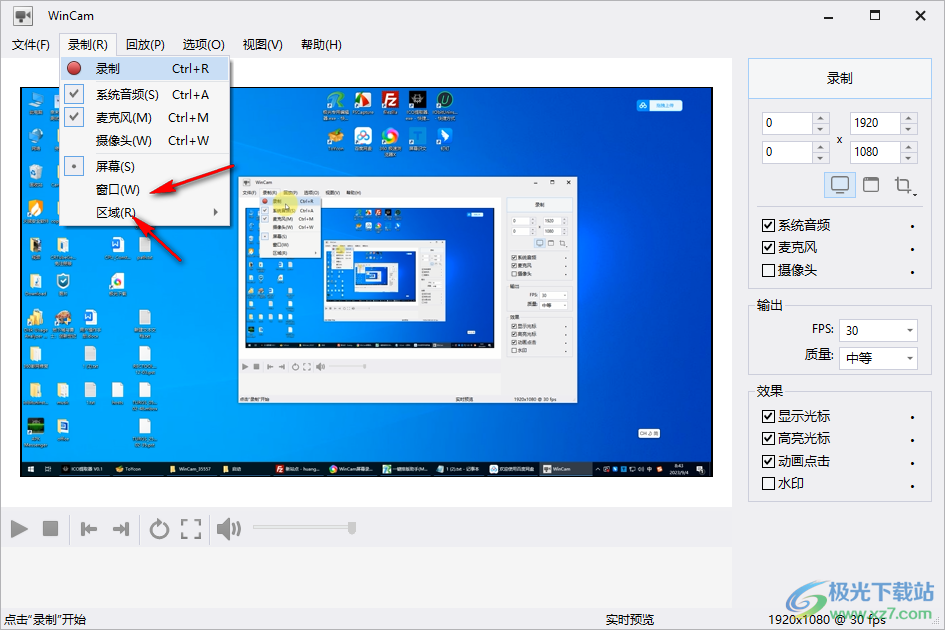
3、點(diǎn)擊區(qū)域就可以彈出自定義功能,可以自己使用鼠標(biāo)劃取屏幕設(shè)置錄制位置

4、如圖所示,點(diǎn)擊自定義按鈕,使用鼠標(biāo)在屏幕劃取視頻所在的位置就可以完成設(shè)置
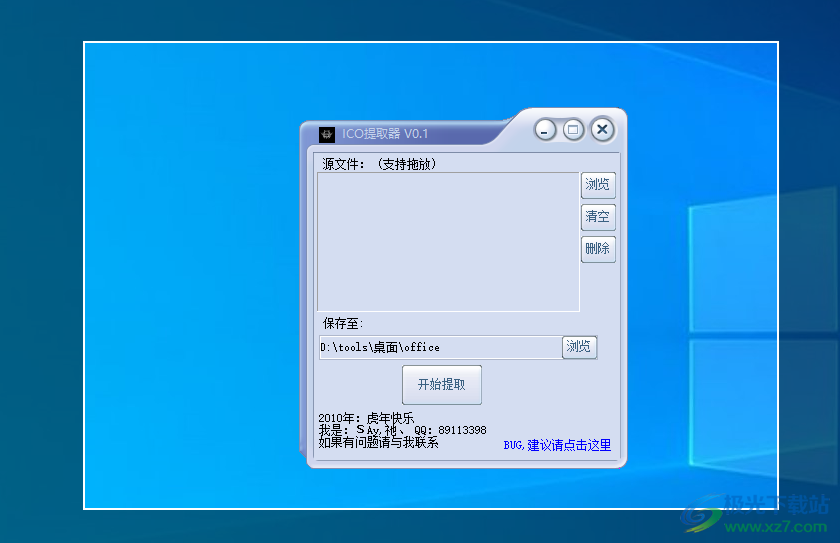
5、點(diǎn)擊錄制按鈕就可以在軟件界面顯示時(shí)間,點(diǎn)擊win+F12停止錄制
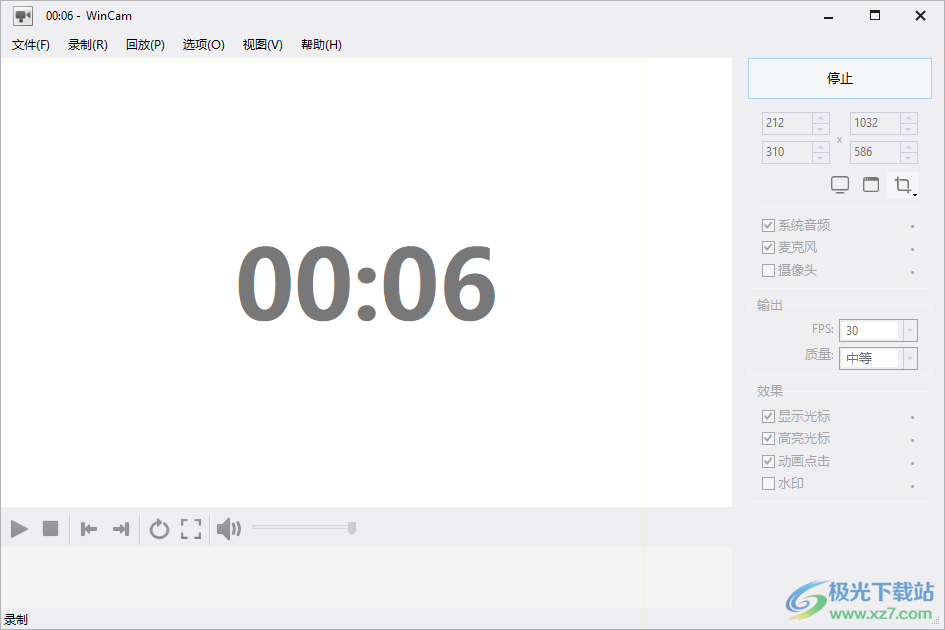
6、也可以在軟件界面點(diǎn)擊停止按鈕,這樣就可以顯示錄制的視頻

7、提示設(shè)置功能,可以在這里設(shè)置FPS,設(shè)置質(zhì)量,設(shè)置效果
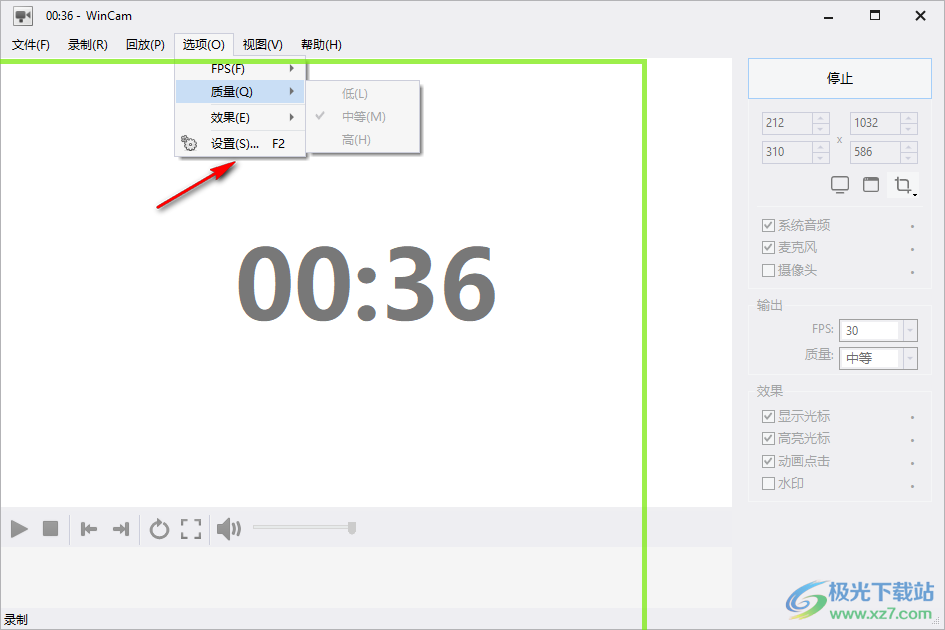
8、錄制的視頻可以直接播放,可以在軟件底部的時(shí)間軸界面雙擊任意位置,從而設(shè)置開始和結(jié)束的時(shí)間
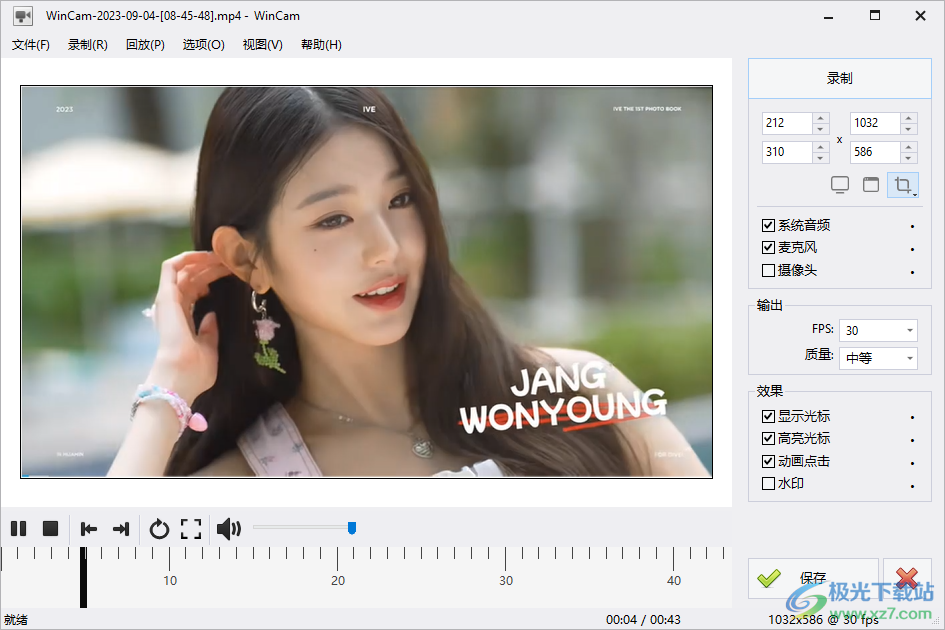
9、如圖所示,拖動播放進(jìn)度條到任意位置,雙擊就可以顯示灰色區(qū)域,可以對灰色區(qū)域的時(shí)長保存,從而剪切視頻

9、隨后點(diǎn)擊保存視頻就可以了,到這里軟件就操作完畢了
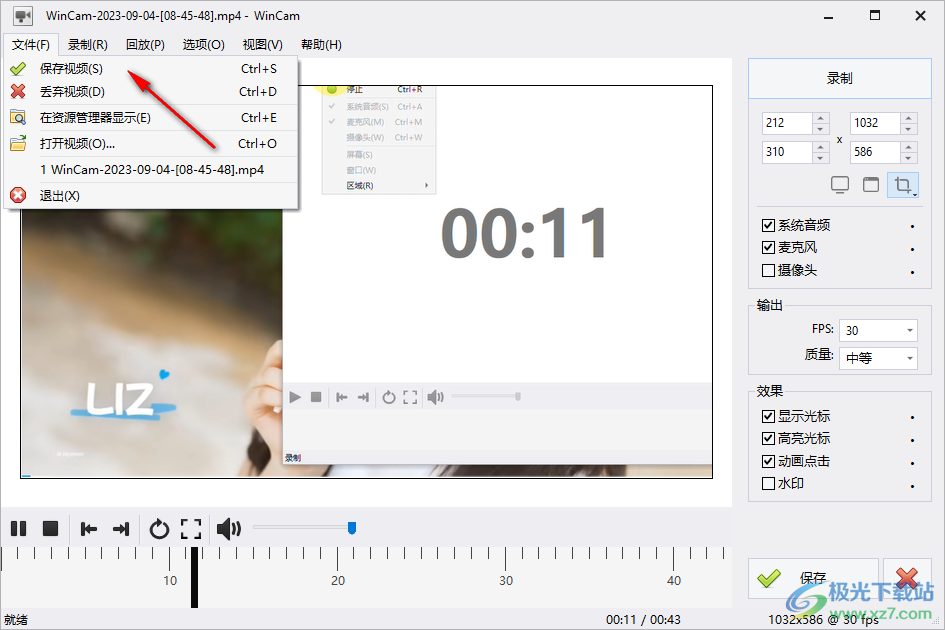
10、保存的視頻在C:UsersadminVideos,可以自己設(shè)置新的地址
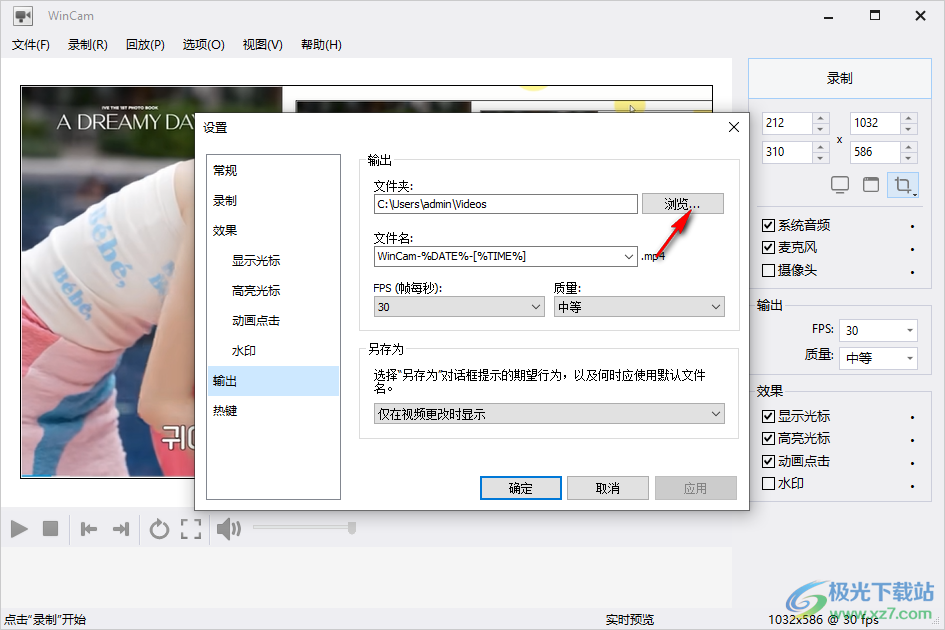
11、在此電腦-視頻文件夾就可以顯示錄制的MP4

更新日志
v3.5版本
- 新增語言:阿拉伯語
- 更新語言:中文, 德語, 意大利語, 韓語, 斯洛文尼亞語
- 默認(rèn)情況下,Windows 8/10 啟用了自定義幀主題
- 修復(fù)了區(qū)域選擇和多個(gè)監(jiān)視器的問題
- 修復(fù)了主菜單中記錄設(shè)置的問題
- 修復(fù)了_translation.txt模板文件中缺少的字符串
- 修復(fù)了關(guān)于語言更改的隨機(jī)圖標(biāo)縮放問題
- 其他一些次要錯(cuò)誤修正和改進(jìn)
下載地址
- Pc版
WinCam屏幕錄像軟件 v3.5 免費(fèi)版
本類排名
本類推薦
裝機(jī)必備
換一批- 聊天
- qq電腦版
- 微信電腦版
- yy語音
- skype
- 視頻
- 騰訊視頻
- 愛奇藝
- 優(yōu)酷視頻
- 芒果tv
- 剪輯
- 愛剪輯
- 剪映
- 會聲會影
- adobe premiere
- 音樂
- qq音樂
- 網(wǎng)易云音樂
- 酷狗音樂
- 酷我音樂
- 瀏覽器
- 360瀏覽器
- 谷歌瀏覽器
- 火狐瀏覽器
- ie瀏覽器
- 辦公
- 釘釘
- 企業(yè)微信
- wps
- office
- 輸入法
- 搜狗輸入法
- qq輸入法
- 五筆輸入法
- 訊飛輸入法
- 壓縮
- 360壓縮
- winrar
- winzip
- 7z解壓軟件
- 翻譯
- 谷歌翻譯
- 百度翻譯
- 金山翻譯
- 英譯漢軟件
- 殺毒
- 360殺毒
- 360安全衛(wèi)士
- 火絨軟件
- 騰訊電腦管家
- p圖
- 美圖秀秀
- photoshop
- 光影魔術(shù)手
- lightroom
- 編程
- python
- c語言軟件
- java開發(fā)工具
- vc6.0
- 網(wǎng)盤
- 百度網(wǎng)盤
- 阿里云盤
- 115網(wǎng)盤
- 天翼云盤
- 下載
- 迅雷
- qq旋風(fēng)
- 電驢
- utorrent
- 證券
- 華泰證券
- 廣發(fā)證券
- 方正證券
- 西南證券
- 郵箱
- qq郵箱
- outlook
- 阿里郵箱
- icloud
- 驅(qū)動
- 驅(qū)動精靈
- 驅(qū)動人生
- 網(wǎng)卡驅(qū)動
- 打印機(jī)驅(qū)動
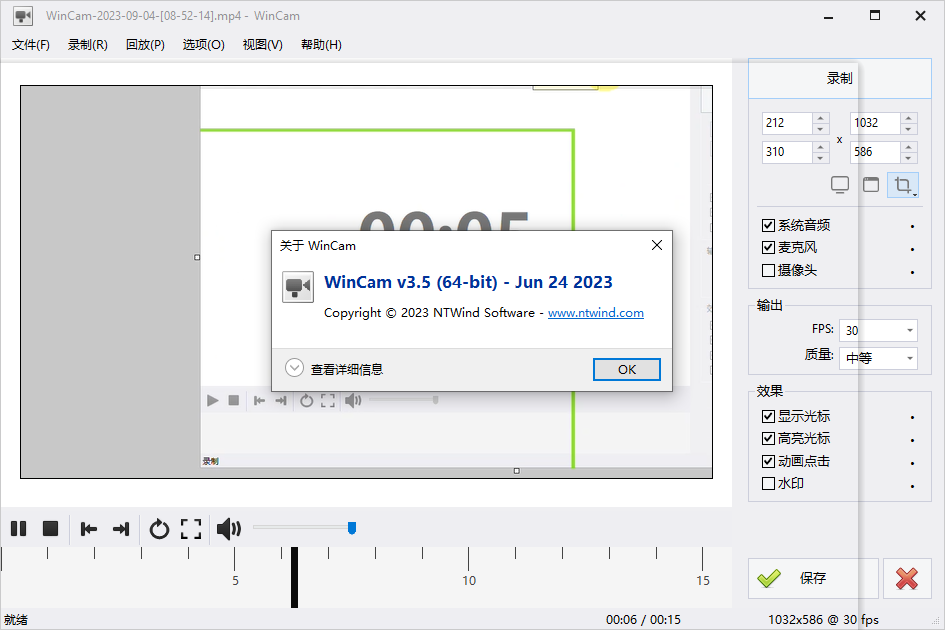
































網(wǎng)友評論